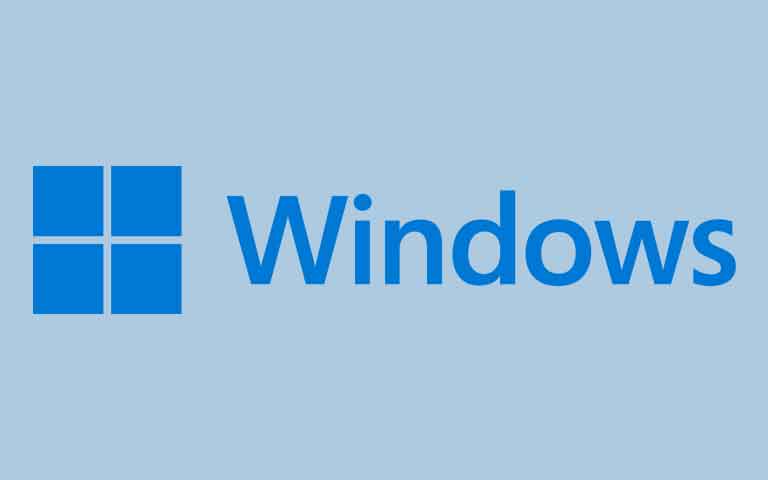FOKUS TEKNOLOGI – Format AVIF (AV1 Image File Format) adalah format gambar modern yang semakin populer di kalangan pengguna teknologi dan fotografer profesional. Format ini dikembangkan oleh Alliance for Open Media (AOMedia) dan menawarkan berbagai keunggulan dibandingkan format gambar tradisional seperti JPEG dan PNG. Salah satu keunggulan utama AVIF adalah kemampuannya untuk mengompresi gambar dengan efisiensi tinggi tanpa mengorbankan kualitas visual. Hal ini membuat AVIF menjadi pilihan yang ideal untuk menyimpan dan berbagi gambar berkualitas tinggi dengan ukuran file yang lebih kecil.
Namun, meskipun AVIF memiliki banyak keunggulan, tidak semua perangkat lunak dan aplikasi mendukung format ini secara default. Pengguna Windows 11, misalnya, mungkin menemukan bahwa aplikasi foto bawaan mereka tidak dapat membuka file berformat AVIF tanpa pembaruan atau pengaturan tambahan. Untuk mengatasi masalah ini, Microsoft telah merilis pembaruan untuk aplikasi Microsoft Photos yang memungkinkan pengguna membuka dan melihat file AVIF dengan mudah.
Baca juga: Mengatasi Download Gambar jadi Format JFIF Bukan JPG
Artikel ini akan memberikan panduan langkah demi langkah tentang cara membuka file foto berformat AVIF di Windows 11 menggunakan aplikasi Microsoft Photos yang telah diperbarui. Dengan mengikuti panduan ini, Anda akan dapat memanfaatkan keunggulan format AVIF dan mengelola koleksi foto Anda dengan lebih efisien. Selain itu, artikel ini juga akan membahas keuntungan menggunakan format AVIF dan mengapa format ini menjadi pilihan yang semakin populer di kalangan pengguna teknologi.
Langkah-Langkah Membuka File Foto Format AVIF di Windows 11
- Pastikan Windows 11 Terupdate Sebelum memulai, pastikan bahwa sistem operasi Windows 11 Anda sudah terupdate ke versi terbaru. Pembaruan sistem sering kali mencakup peningkatan kompatibilitas dan fitur baru yang mendukung format file terbaru.
- Perbarui Aplikasi Microsoft Photos
- Buka Microsoft Store dari menu Start.
- Cari Microsoft Photos di kolom pencarian.
- Jika ada pembaruan yang tersedia, klik tombol Update untuk memperbarui aplikasi ke versi terbaru.
- Instal AV1 Video Extension
- Masih di Microsoft Store, cari AV1 Video Extension.
- Klik Install untuk mengunduh dan menginstal ekstensi ini. Ekstensi ini diperlukan untuk mendukung format AVIF di aplikasi Microsoft Photos.
- Buka File Foto AVIF
- Setelah aplikasi Microsoft Photos dan AV1 Video Extension terinstal, buka File Explorer.
- Cari file foto berformat AVIF yang ingin Anda buka.
- Klik kanan pada file tersebut, pilih Open with, lalu pilih Photos.
- Setel Microsoft Photos sebagai Aplikasi Default
- Jika Anda ingin selalu membuka file AVIF dengan Microsoft Photos, klik kanan pada file AVIF.
- Pilih Properties, lalu klik Change di bagian Opens with.
- Pilih Photos dan klik OK.
Keuntungan Menggunakan Format AVIF
Format AVIF menawarkan berbagai keuntungan yang membuatnya semakin populer di kalangan pengguna teknologi dan fotografer profesional. Berikut adalah beberapa keuntungan utama menggunakan format AVIF:
Kompresi Lebih Efisien
- AVIF dapat mengompresi gambar dengan ukuran file yang lebih kecil tanpa mengorbankan kualitas visual. Ini berarti Anda dapat menyimpan lebih banyak gambar dengan kualitas tinggi dalam ruang penyimpanan yang sama dibandingkan dengan format gambar tradisional seperti JPEG atau PNG.
Kualitas Gambar Tinggi
- AVIF mendukung berbagai fitur canggih seperti HDR (High Dynamic Range) dan kedalaman warna yang lebih tinggi. Ini memungkinkan gambar terlihat lebih hidup dan detail, terutama pada layar yang mendukung teknologi HDR.
Dukungan untuk Transparansi
- Seperti format PNG, AVIF juga mendukung transparansi. Ini sangat berguna untuk desain grafis dan aplikasi web di mana elemen transparan sering digunakan.
Dukungan Luas
- Semakin banyak aplikasi, browser, dan perangkat yang mulai mendukung format AVIF. Dukungan yang luas ini menjadikan AVIF pilihan yang baik untuk masa depan, karena kompatibilitasnya akan terus meningkat.
Pengurangan Bandwidth
- Karena ukuran file yang lebih kecil, gambar AVIF dapat mengurangi penggunaan bandwidth saat diunggah atau diunduh. Ini sangat bermanfaat untuk situs web dan aplikasi yang mengandalkan gambar berkualitas tinggi tetapi ingin menjaga waktu muat tetap cepat.
Open Source dan Gratis
- AVIF adalah format open source yang dikembangkan oleh Alliance for Open Media (AOMedia). Ini berarti tidak ada biaya lisensi yang terkait dengan penggunaannya, menjadikannya pilihan yang ekonomis untuk individu dan perusahaan.
Dengan semua keuntungan ini, format AVIF menjadi pilihan yang sangat baik untuk menyimpan dan berbagi gambar berkualitas tinggi. Pengguna Windows 11 dapat dengan mudah membuka dan melihat file AVIF dengan mengikuti langkah-langkah yang telah dijelaskan sebelumnya, memanfaatkan semua keunggulan yang ditawarkan oleh format ini.
Kesimpulan
Dengan mengikuti langkah-langkah yang telah dijelaskan, Anda dapat dengan mudah membuka file foto berformat AVIF di Windows 11 menggunakan aplikasi Microsoft Photos yang telah diperbarui. Format AVIF menawarkan banyak keuntungan, termasuk kompresi yang lebih efisien, kualitas gambar yang tinggi, dukungan untuk transparansi, dan pengurangan penggunaan bandwidth. Selain itu, AVIF adalah format open source yang gratis, menjadikannya pilihan yang ekonomis dan praktis untuk menyimpan dan berbagi gambar berkualitas tinggi.
Baca juga: Cara Buka dan Simpan Gambar Format WebP di Photoshop [Windows / Mac OS]
Dengan semakin banyaknya aplikasi dan perangkat yang mendukung format AVIF, format ini menjadi pilihan yang semakin populer di kalangan pengguna teknologi dan fotografer profesional. Dengan memanfaatkan keunggulan format AVIF, Anda dapat mengelola koleksi foto Anda dengan lebih efisien dan menikmati kualitas gambar yang superior.
Semoga tutorial ini bermanfaat dan membantu Anda dalam mengelola file foto berformat AVIF di Windows 11. Jika Anda memiliki pertanyaan atau masalah, jangan ragu untuk meninggalkan komentar di bawah.